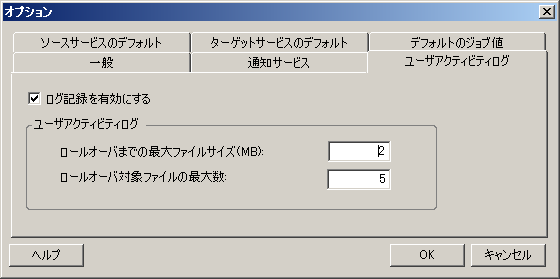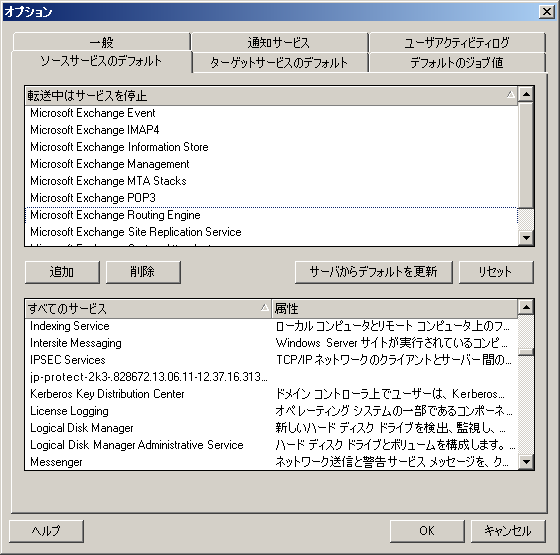2.2 PlateSpin Migrateおよびネットワーク環境の設定
この項では、ユーザ権限および認証の設定、ネットワーク環境の構成、および製品のデフォルト設定および動作について説明します。
2.2.1 ユーザ権限および認証の設定
PlateSpin Migrateのユーザ権限および認証のメカニズムは、ユーザの役割に基づいており、ユーザが実行できるアプリケーションへのアクセスやその他の操作を制御します。このメカニズムは、Integrated Windows Authentication (IWA)とそのInternet Information Services (IIS)との相互作用に基づきます。
PlateSpin Migrateのユーザ監査機能は、ユーザアクションのログを記録する機能によって提供されます(ユーザアクティビティログ記録の設定を参照)。
PlateSpin Migrateの役割
PlateSpin Migrateの役割とは、特定のユーザが特定のアクションを実行できるようにするPlateSpin Migrateの権限を集めたものです。インストール中、PlateSpin Migrateのインストールプログラムによって、PlateSpin Migrate管理者、PlateSpin Migrateパワーユーザ、およびPlateSpin Migrateオペレータという3つのローカルWindowsグループがPlateSpin Migrate Serverホスト上に作成されます。これらのグループは、ユーザ権限および認証を制御する3つのPlateSpin Migrateの役割に、直接マップされます。
-
PlateSpin管理者: アプリケーションのすべての機能に無制限にアクセスできます。ローカル管理者は、暗黙的にこのグループに含まれます。
-
PlateSpinパワーユーザ: アプリケーションのほとんどの機能にアクセスできますが、ライセンスおよびセキュリティに関するシステム設定を変更する権限の制限など多少の制限があります。
-
PlateSpinオペレータ: システムの機能のうち、日常的な操作を行うのに十分な一部の機能にのみアクセスできます。
ユーザがPlateSpin Migrate Serverへの接続を試みる際、PlateSpin Migrate Clientが提供する資格情報がIISによって検証されます。ユーザがPlateSpin Migrateの役割のメンバーに含まれない場合は、接続が拒否されます。ユーザがPlateSpin Migrate Serverホストのローカル管理者である場合、このアカウントは暗黙的にPlateSpin Migrateの管理者とみなされます。
次の表には、各役割に含まれる権限がリストされています。
Table 2-3 PlateSpin Migrateの役割および権限の詳細
WindowsユーザへのPlateSpin Migrateの割り当て
特定のWindowsドメインまたはローカルユーザがPlateSpin Migrateの特定の操作を指定された役割に応じて実行できるように、PlateSpin Migrate Serverホスト上の適切なWindowsローカルグループ(PlateSpin管理者、PlateSpinパワーユーザ、またはPlateSpinオペレータ)に必要なWindowsドメインまたはユーザアカウントを追加します。詳細については、Windowsのマニュアルを参照してください。
2.2.2 ユーザアクティビティログ記録の設定
デフォルトでは、PlateSpin Migrateは、すべてのユーザアクティビティをPlateSpin Migrate Serverホストの次のディレクトリあるログファイルPlateSpin.UserActivityLogging.logに記録します。
..\PlateSpin Migrate Server\logs
個々のログエントリの形式は次のとおりです。
date|Category|description|user|details1|details2
Category要素は、特定のアクションに当てはまる機能領域です。たとえば、Security、Inventory (検出操作)、LicenseManagement、またはMigration (ワークロードの移植容易性の操作)などです。
details1およびdetails2の要素は、Categoryに依存しており、該当する場合は追加の情報を提供します。
次に、ドメインアカウントMyDomain\John.Smithを持つユーザのログインアクションを記録するログエントリの例を示します。
2008-09-02 14:14:47|Security|User logged in|MyDomain\John.Smith
ログファイルのサイズが指定した値に達すると、ファイル名に連番が付加された新しいファイルにロールオーバーされます。
PlateSpin.UserActivityLogging.log.1 PlateSpin.UserActivityLogging.log.2 PlateSpin.UserActivityLogging.log.3
ログファイルの数が指定した値に達すると、ロールオーバーされるたびに、最も古いログファイルが上書きされるようになります。
ユーザアクティビティログを有効または無効にする方法、およびログファイルサイズおよびロールオーバーオプションを指定する方法:
-
PlateSpin Migrate Clientで、の順にクリックします。
-
タブをクリックします。
-
必要なオプションを指定し、をクリックします。
2.2.3 マイグレーションネットワークにわたるアクセスおよび通信の要件
マイグレーションの送信元と送信先(作業ワークロードとVMホストなど)は、特定のアクセスとネットワーク要件を満たす必要があります。
グローバル要件
すべての送信元と送信先は、pingトラフィック(ICMPエコー要求および応答をサポートしている必要があります。
検出の要件
次の表には、ご使用の環境でシステムが検出およびインベントリプロセスのために満たす必要のある、ソフトウェア、ネットワーク、およびファイアウォールの必要条件がリストされています。実際の検出処理に関する詳細については、『ユーザガイド』のソースワークロードおよびマイグレーションターゲットの検出
を参照してください。
Table 2-4 検出操作のためのネットワーク通信の前提条件
|
システム |
前提条件 |
|---|---|
|
すべてのWindowsソース |
.NET Frameworkバージョン2.0以降 |
|
Windows 7、 Windows Server 2008、 Windows Vista |
|
|
Windows Server 2000、 Windows XP、 Windows NT 4 |
Windows NT Serverのデフォルトインストールには、WMIは含まれません。MicrosoftのWebサイトからWMI Coreを入手します。WMIがインストールされていない場合、ワークロードの検出が失敗します。 WMI (RPC/DCOM)では、TCPポート135および445に加えて、1024より大きいランダムまたはダイナミックに割り当てられたポートを使用できます。検出プロセス中に問題が発生した場合、DMZにワークロードを一時的に配置するか、またはファイアウォールが設定されたポートを検出プロセスに対してのみ一時的に開くことを検討します。 DCOMおよびRPCに対してポートの範囲を制限する方法など、追加情報については、次のMicrosoft技術情報記事を参照してください。 |
|
すべてのLinuxソース Citrix Xen Server |
|
|
VMware ESX Server 3.5、ESX 4、4.1、ESXi、 vCenterサーバ |
|
|
VMware ESX Server 3.0.x |
|
|
すべてのSolarソースワークロードおよびターゲット |
Solaris RBAC (役割ベースのアクセス制御)を使用して、プライマリ管理者プロファイルを割り当てる必要があります。ナレッジベースの記事7920711を参照してください。 |
マイグレーションの要件
次の表には、ご使用の環境で、ワークロードマイグレーションジョブ中に操作上の問題が発生しないように、システムが満たす必要のあるファイアウォールの必要条件がリストされています。
Table 2-5 ワークロードの移植容易性のためのネットワーク通信の前提条件
2.2.4 データ転送パフォーマンスの微調整 (Windows)
Windowsマイグレーションを実行するとき、特定の環境における最適なパフォーマンスを実現するために、ネットワーク経由のデータ転送を微調整できます。たとえば、TCP接続の数を制御するか、またはパケットレベルの圧縮しきい値を設定する必要がある場合などが考えられます。
この機能は、次のデータ転送方法を使用するマイグレーションジョブでサポートされています。
-
ファイルレベル
-
Microsoft Volume Shadow Copy Service (VSS)を使用したブロックレベル
微調整は、次のディレクトリのPlateSpin Migrate Serverホスト上にある製品のproductinternal.config設定ファイルを修正することによって行われます。
..\PlateSpin Migrate Server\Web
次の表には、設定パラメータのが2種類の値セット(デフォルトの値、および待ち時間の長いWAN環境で操作を最適にするのに推奨される値)とともにリストされています。
Table 2-6 ファイルレベルのデータ転送パフォーマンスの微調整用のパラメータ
2.2.5 PlateSpin Migrate Serverにアップロードされたマイグレーション後のアクションに対するサイズ制限の増加
デフォルトでは、PlateSpin Migrateによってマイグレーション後のアクションとその従属ファイルにそれぞれ64MBのアップロード制限が設定されます。『ユーザガイド』のカスタムアクションの管理
を参照してください。
PlateSpin Migrate Serverのweb.config設定ファイルを変更することで、この制限を増やすことができます。
IMPORTANT:デフォルトのサイズ制限を減らすと、PlateSpin Migrate Serverの安定性に否定的な影響を与える場合があります。
-
テキストエディタを使用して、次のディレクトリにあるweb.config設定ファイルを開きます。
..\PlateSpin Migrate Server\Web
-
httpRuntime要素のmaxRequestLength属性の値を定義している行を探します。
<httpRuntime maxRequestLength="8192" />
-
既存の値を、キロバイト単位の新しい値で置き換えます。たとえば、サイズを 16MBに増やすには、8192を16384で置き換えます。
<httpRuntime maxRequestLength="16384" />
-
web.configファイルを保存します。
-
PlateSpin Migrate Clientを再起動します。
2.2.6 NATを通じたパブリックおよびプライベートネットワーク経由のマイグレーション
場合によっては、ソース、ターゲットまたはPlateSpin Migrate自身は、NAT(ネットワークアドレストランスレータ)の背後にある社内(プライベート)ネットワーク上にあり、マイグレーション中の相手先と通信できません。
次のホストのうちのどれがNATデバイスの背後にあるかに応じて、PlateSpin Migrateはこの問題に対応できるようにします。
-
PlateSpin Migrateサーバ: サーバのweb.config設定ファイルで、そのホストに割り当てられた追加IPアドレスを次の通り、記録します。
-
テキストエディタでは、\Program Files\PlateSpin Migrate Server\Web\Web.configファイルを開きます。
-
次の行をファイル内で探します。
<add key="AlternateServerAddresses" value="" />
-
次のように、セミコロンで区切って、追加のIPアドレスを加えてください。
<add key="AlternateServerAddresses" value="204.50.186.147;204.50.186.148" />
-
-
ソース: 特定のマイグレーションジョブの一部として、そのワークロードに割り振られた追加IPアドレスを記録します。ネットワークオプションの指定を参照してください。
-
ターゲット: VMware ESXなどの送信先を検出するときに、検出パラメータで、パブリック(または外部)IPアドレスを指定します。
2.2.7 PlateSpin Migrate Defaultオプションの設定
デフォルトオプションは、PlateSpin Migrateのグローバル設定およびそのデフォルトの動作を制御します。インストール後、または変更を反映するためにデフォルトオプションを設定します。
一般オプション
このタブを使用して、デフォルトの設定を復元し、保存した資格情報を消去し、PlateSpin Migrate Clientユーザインタフェース内から起動できる外部アプリケーションの実行可能ファイルの場所を指定します。このダイアログボックスにアクセスするには、PlateSpin Migrate Clientで、>の順にクリックします。
通知サービス
このタブを使用して、イベントおよびジョブの進行状況を通知するためのSMTP (Simple Mail Transfer Protocol)サーバの設定を指定します。このダイアログボックスにアクセスするには、PlateSpin Migrate Clientで、>の順にクリックします。
マイグレーションジョブ進行状況の通知をマイグレーションごとに設定することもできます。『ユーザガイド』のジョブステータスおよび進行状況の自動電子メール通知の設定
を参照してください。
ユーザアクティビティログ
このタブを使用して、ユーザアクティビティログに関連するオプションを指定します。ユーザアクティビティログ記録の設定を参照してください。
このダイアログボックスにアクセスするには、PlateSpin Migrate Clientで、>の順にクリックします。
デフォルトのジョブ値
このタブを使用して、ターゲットの仮想化プラットフォームに固有のデフォルトのマイグレーションジョブの値を指定します。このダイアログボックスにアクセスするには、PlateSpin Migrate Clientで、>の順にクリックします。

|
|
: これらの変数は、ターゲットパスおよびコンテナの命名規則を制御します。変数セットを展開し、変数をクリックしてその値を編集します。 : この領域を使用して、すべてのマイグレーションジョブに影響を与えるデフォルトを設定します。実際のマイグレーションジョブを設定するときに、これらのデフォルトを上書きできます。
: デフォルト値を元に戻します。 : クリックして、使用可能なPlateSpin Migrate Serverからのデフォルト値を取得します。 |
ソースサービスのデフォルト
このタブを使用して、ライブ転送マイグレーションの間にソースワークロード上で停止させるWindowsサービスデーモンを選択します。『ユーザガイド』のライブ転送中のソースのワークロードサービスまたはデーモンの処理(WindowsおよびLinux)
を参照してください。
このダイアログボックスにアクセスするには、PlateSpin Migrate Clientで、>の順にクリックします。
ターゲットサービスのデフォルト設定
このタブを使用して、ターゲット上でのモードがソース上のモードとは異なるWindowsサービスを選択します。『ユーザガイド』のサービスの起動モードの処理(Windowsターゲット)
を参照してください。
このダイアログボックスにアクセスするには、PlateSpin Migrate Clientで、>の順にクリックします。